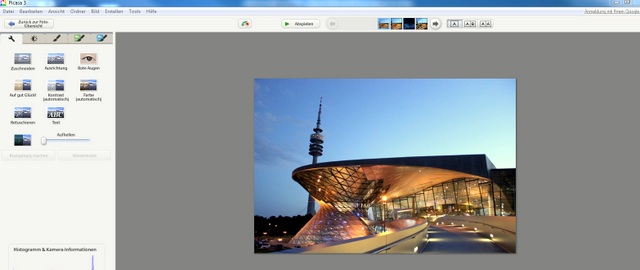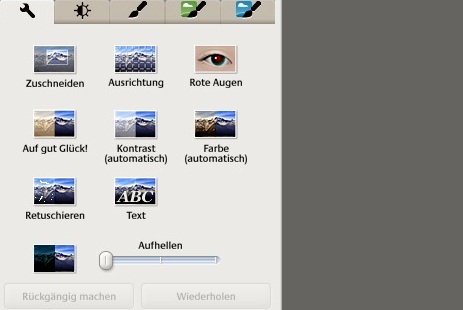Inhalte
In dieser Artikelserie werden die Bildbearbeitungsprogramme unter die Lupe genommen, die im Internet kostenlos heruntergeladen werden und mit denen man die Bilder schön bearbeiten kann. Bei der Suche nach nützlichen Tools empfehle ich euch, nur auf Chip.de die Tools herunterzuladen. Andere Downloadprogramme sind extrem unsicher und nicht selten mit Viren infiziert (hoffentlich erkennt Google das Problem und schmeißt solche Seiten aus dem Index). Auf Chip.de sind auf jeden Fall gute Freeware Tools, die den Bilder einen gewissen Touch geben, ohne dass man stundenlang an den Bildern hockt. Aus diesem Grund habe ich mal einige Bilder im Vorher-Nachher Vergleich mal ausgetestet und die wichtigsten grundlegenden Funktionen will ich euch natürlich nicht vorenthalten.
Die Benutzeroberfäche macht einen überschaubaren Eindruck
Alle, die mit Photoshop professionell arbeiten, werden natürlich die spärlichen Funktionen bei Picasa belächeln. Aber für die schnelle Bearbeitung von Bildern bietet Picasa mehr Einstellungen, die die wichtigsten Grundfunktionen abdeckt. Auf der Benutzeroberfläche findet ihr hier links oben fünf Bereiche, die zur Bearbeitung der Bilder nötig sind. Dazu gehören allgemeine Fixoptionen, die Einstellung der Lichter und Farben und auf drei weiteren Datenblättern Optionen zur künstlerischen Bearbeitung der Bilder. Die einzelnen Optionen sind mit Farbbeispielen untermalt. Funktionen zur Komprimierung und Größengestaltung sind im Bereich File bei „Export Picture to Folder…“ angezeigt. Mit ein wenig Spielerei kennt man die verschiedenen Funktionsbereiche nach absehbarer Zeit.
Ein Bild mehrfach bearbeitet
Als Einsteiger in die Welt der Bildbearbeitung würde es mich natürlich interessieren, welche Bildqualitäten kann mit einigen wenigen Klicks erzeugen kann. Ausgangspunkt ist das wunderschöne Bild von der BMW Welt mit der hell beleuchteten Außenfassade bei Nacht. Der Blick wandert auf die „Auto Colour“ und „I’m feeling lucky“ Funktionen. Ein paar Klicks und das Bild wurde optisch verbessert. Das ist sehr nützlich. Jedoch sollte bei der farblichen Ausgestaltung der Bilder eher wenig dem Zufall überlassen sein.

Für dieses Bild stell ich mal einige Funktionen vor:
- Focal Zoom: das Bild Wird fokussiert und der Hintergrund wird verschwommen dargestellt. Das fokussierte Bild stellt einen Kreis dar um den fokussierten Punkt, den man im Bild an jeder Stelle platzieren kann. Für künstlerisch-fotografische Zwecke ist die Funktion gar nicht zu verachten.

- Neon Funktion: scraffierte Skizzen, eine Farbkombinationen aus den gewählten Farbtönen und grobe Darstellungen mit Linien und Kurven – die Neonfunktionen bietet mehr fürs Auge, als man zunächst vermuten mag. Für Experimentierfreudige!

- Posterize: besonders künstlerisch finde ich auch die Posterize Funktion, die das Bild in Farbtupfern verschwimmen lässt und nur die grundlegenden Farbtöne für das Posterbild zeigt. Das Bild sieht so aus, als ob es auf simple und schnelle Weise von Pinseln bemalt wurde.

- Focal B&W: das sieht besonders toll aus! Man fokussiert das Bild auf einige wenige Bereiche und nur diese werden farblich hervorgehoben. Der Rest ist Schwarz-Weiß. Unbedingt mal austesten!

Fazit:
Für einfache und simple Bildbearbeitung eignet sich Picasa besonders gut! Wer nicht stundenlang mit Photoshop herumexperimentiere will, sondern sein Bild auf die Schnelle bearbeiten möchte, sollte sich die kostenlose Software mal näher ansehen. Gerade wenn man mehrere Bilder gemacht hat, ist eine schnelle Bearbeitung wünschenswert.